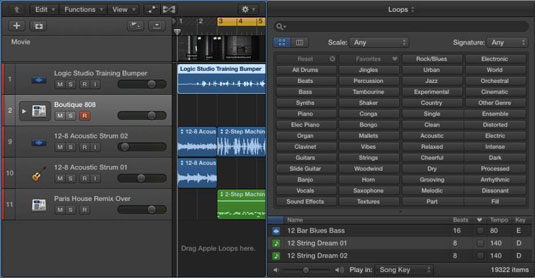Audio-Loops sind Audiodateien und können in Logic Pro X zu Audiospuren hinzugefügt werden. Im Loop-Browser erkennen Sie einen Apple-Audio-Loop an seinem blauen Symbol, das eine Wellenform enthält. Sie können Audio-Apple-Loops genauso bearbeiten wie eine aufgenommene Audioregion. Um Ihrem Projekt einen Audio-Apple-Loop hinzuzufügen, führen Sie einen der folgenden Schritte aus:
-
Ziehen Sie einen Audio-Apple-Loop aus dem Loop-Browser in einen leeren Bereich des Track-Bereichs oder der Track-Liste. Eine Audiospur wird erstellt und der Loop wird einer Region auf der Spur hinzugefügt.
-
Ziehen Sie einen Audio-Apple-Loop aus dem Loop-Browser auf eine vorhandene Audiospur. Der Apple-Loop wird dem Track-Bereich an der Position hinzugefügt, an der Sie den Loop ablegen.
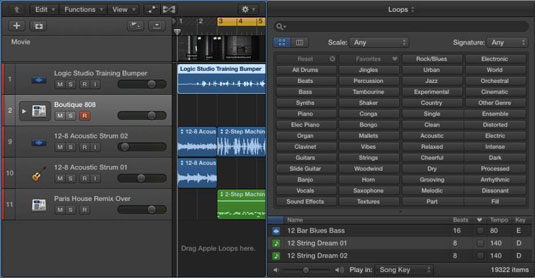
Sie können einen Apple-Loop nicht aus dem Loop-Browser auf eine Software-Instrumentenspur oder eine externe MIDI-Spur ziehen. Logic Pro ist durchdacht genug, um Sie zu warnen, wenn Sie es versuchen. Nachdem sich der Loop jedoch im Spurenbereich befindet, können Sie eine Apple-Loop-Region auf eine Software-Instrument-Spur oder eine externe MIDI-Spur ziehen, aber sie wird nicht abgespielt.
Wenn Sie also einen Apple-Loop in Ihr Projekt ziehen und er nicht abgespielt wird, stellen Sie sicher, dass er sich auf dem richtigen Spurtyp befindet.
Wenn Sie einen Audio-Apple-Loop zu weit von seiner ursprünglichen Tonart oder seinem ursprünglichen Tempo dehnen, kann Ihr Loop mit einem Muskelzerrungen enden. Eine Audio-Apple-Schleife klingt nicht immer gut, wenn sie zu weit gedehnt wird, aber sie ist immer noch ein großartiger Platzhalter, bis Sie sie ersetzen können.